간단한 자르기 기능
비디오, 이미지, 그래픽 자르기
외부 앱이나 소프트웨어를 다운로드하지 않고도 오디오, 비디오 또는 사진에서 원치 않는 부분을 잘라내세요. 불필요한 부분을 신속하게 제거하여 전문적인 동영상을 빠르게 제작하세요.
원치 않는 테두리 제거
비디오, 사진, 스티커, GIF에서 검은색 테두리와 어색한 프레임을 쉽게 잘라내어 중요한 부분에 집중하세요. 품질 높은 세련된 동영상으로 시청자가 더 오랫동안 시청하도록 유도하세요.
새로운 가로 세로 비율 만들기
프리핸드 자르기 도구를 사용하여 YouTube Shorts, Instagram Reels 및 TikTok 요구 사항에 맞게 새로운 가로 세로 비율을 만들어 보세요. 동영상 미리보기 주위에서 커서를 제한 없이 자유롭게 움직여 완벽한 가로 세로 비율을 찾으세요.
Clipchamp에서 온라인으로 동영상을 자르는 방법
산만하고 지나친 시각적 요소 제거
비디오 자르기 도구를 사용하여 비디오나 자산의 상단, 하단, 측면에서 불필요한 배경 영상을 잘라내어 더욱 깔끔한 비디오를 만들어보세요.
온라인 비디오 자르기 도구를 사용하여 슬라이드쇼 비디오에서 시청자의 주의를 분산시키는 침묵, 긴 인트로 멈춤 구간, 추임새를 잘라내세요.
PowerPoint 프레젠테이션에서 중요한 부분에 집중할 수 있도록 이미지와 GIF 오버레이에서 과도한 시각적 요소를 잘라내세요.
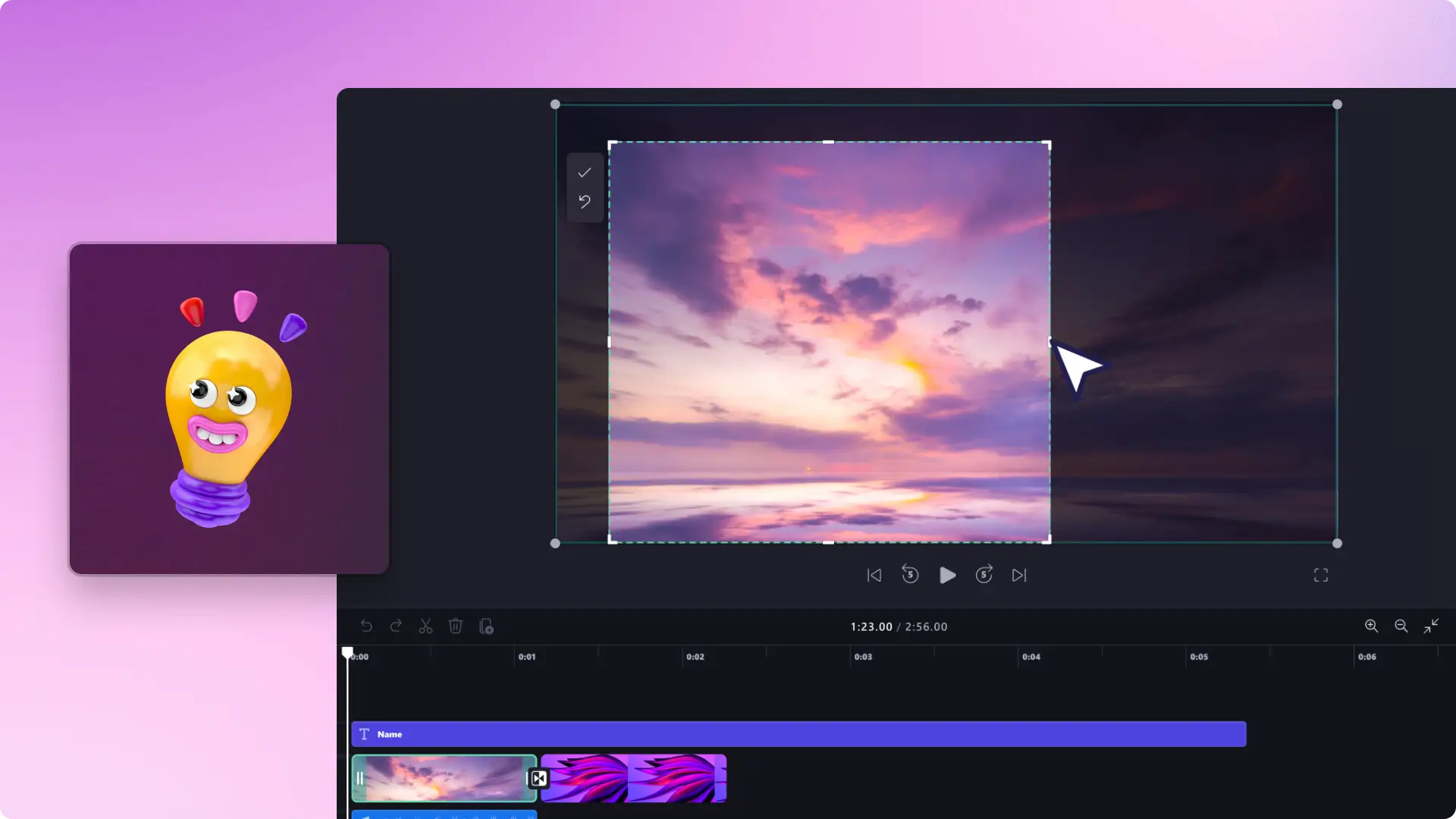
비디오, 이미지, GIF 향상
비디오 자르기 도구를 사용하여 긴 원본 장면을 동영상 예고편 및 인트로 동영상으로 편집하세요.
이미지나 세로 비디오 주변의 지저분한 검은색 테두리와 원치 않는 프레임을 제거하여 깔끔한 슬라이드 쇼 동영상을 만드세요.
긴 형식의 YouTube 동영상을 바이트 크기로 잘라 TikTok용 콘텐츠로 바꿔 보세요.

인상적인 동영상 만들기
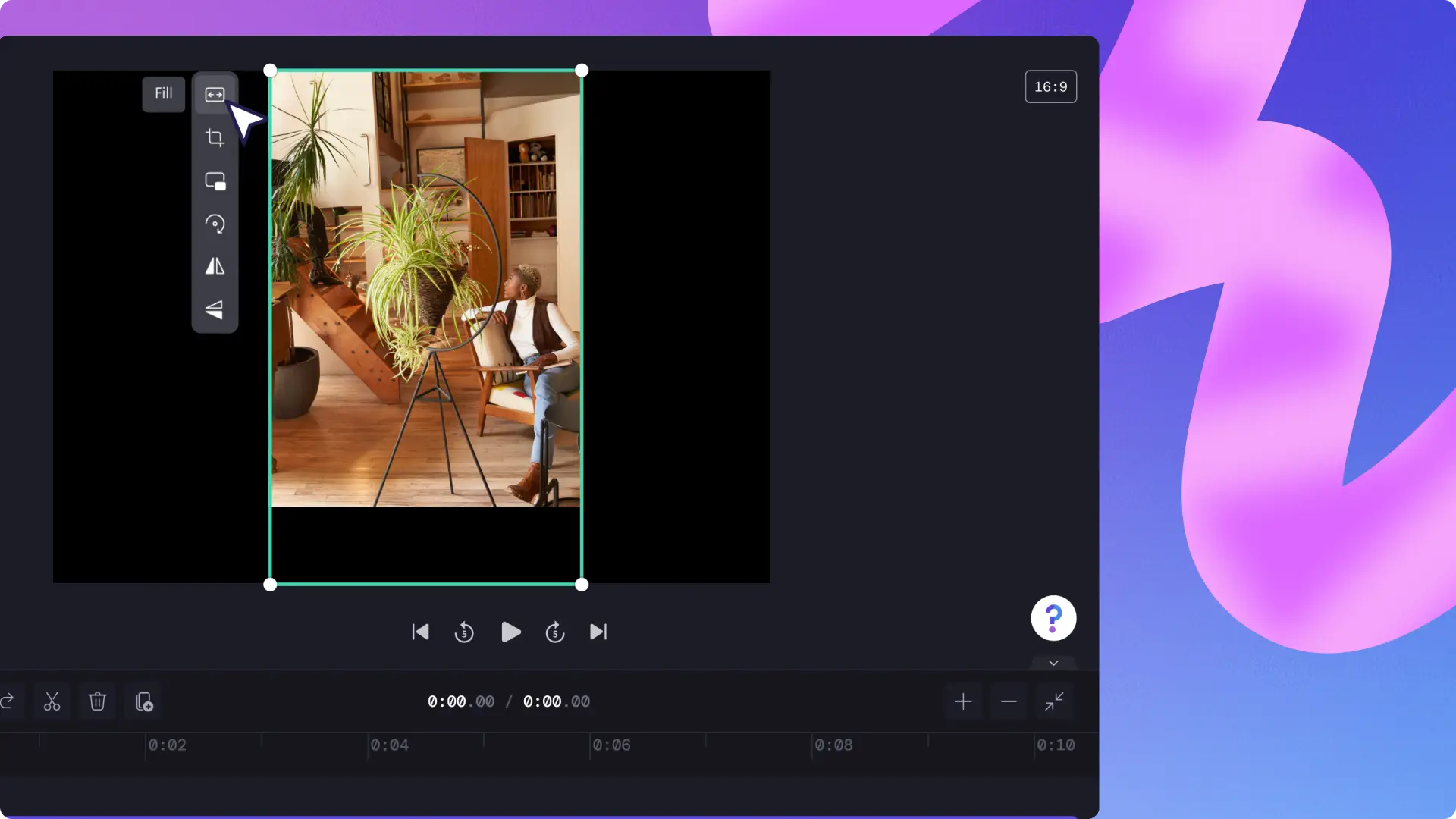

자주 묻는 질문
Clipchamp에서 무료로 동영상을 자를 수 있나요?
예. 사용자는 Clipchamp의 동영상 자르기 도구를 사용하여 무료로 몇 초 만에 동영상, 이미지, 그래픽 및 GIF를 자를 수 있습니다.
MP4 파일을 자르려면 어떻게 해야 하나요?
MP4 파일을 자르려면 간단하게 개인 MP4 파일을 가져온 다음 편집 타임라인에 끌어서 놓습니다. 부동 도구 모음에 있는 비디오 자르기 도구를 사용하여 MP4 파일의 측면, 상단, 하단을 무료로 자를 수 있습니다.
동영상을 정사각형으로 자를 수 있나요?
1:1 정사각형 가로 세로 비율 사전 설정을 사용하여 클릭 한 번으로 자동으로 동영상을 정사각형으로 자를 수 있습니다. 동영상 사전 설정을 사용하면 단일 자산이 아니라 전체 동영상에 자르기가 적용됩니다.하나의 자산만 자르려면 부동 도구 모음의 동영상 자르기 도구를 사용하세요.
잘라낸 비디오에 비디오 효과를 추가할 수 있나요?
예. Clipchamp의 비디오 자르기 도구를 사용하여 비디오를 자른 후 필터, 오버레이, 애니메이션 텍스트, 전환, 보이스 오버 등 다양한 특수 효과를 추가하세요.


